深度学习中执行训练命令后出现的问题
系统变量已经配置好了,各种路径也已经正确,cuda和cudnn也装好了对应版本,出现了图中的错误,各位,应该如何解决啊

使用gpt进行了回答,你参考一下:
根据错误消息,看起来是与CUDA和CUDNN相关的动态库配置有问题。请按照以下步骤检查和解决问题:
确认已正确安装并配置了GPU驱动程序、CUDA和CUDNN,且版本与PaddlePaddle匹配。确保所安装的CUDA和CUDNN版本与你的PaddlePaddle版本兼容。可以在PaddlePaddle官方文档中查找兼容性信息。
确保CUDA和CUDNN的动态库路径已正确配置到LD_LIBRARY_PATH或PATH环境变量中。可以使用以下命令进行设置(Linux):
export LD_LIBRARY_PATH=/your/path/to/cuda/lib64:/your/path/to/cudnn/lib64:$LD_LIBRARY_PATH
其中/your/path/to/cuda/lib64和/your/path/to/cudnn/lib64需要替换为实际的CUDA和CUDNN动态库路径。
对于Windows系统,可以使用以下命令设置PATH环境变量:
set PATH=your\path\to\cuda\bin;your\path\to\cudnn\bin;%PATH%
将your\path\to\cuda\bin和your\path\to\cudnn\bin替换为实际的CUDA和CUDNN路径。
- 如果以上步骤都正确配置且问题仍然存在,请确保CUDA和CUDNN的动态库文件(例如cudart64_112.dll)在相应路径下,并且可供PaddlePaddle访问。
完成上述操作后,重新运行程序,应该可以解决动态库配置问题。如果问题仍然存在,请进一步检查你的环境和配置是否正确,并确保所有依赖项正常安装和配置。
【相关推荐】
- 这有个类似的问题, 你可以参考下: https://ask.csdn.net/questions/7788364
- 这篇博客也不错, 你可以看下查看cuda和cudnn版本
- 除此之外, 这篇博客: 配置显卡驱动、CUDA、cuDNN以及说明三者之间的关系中的 二、安装以及版本选择说明 部分也许能够解决你的问题, 你可以仔细阅读以下内容或跳转源博客中阅读:
1、显卡驱动
https://www.nvidia.cn/Download/index.aspx?lang=cn根据自己显卡名称对应选择,点击搜索然后下载。
这个没啥可说的,进入NVIDIA驱动下载官网

点击下载的软件“同意并继续”进行安装
这里我选择的是自定义安装,当然你也可以选择推荐的精简安装,不影响后续安装过程。
全选点击下一步
重启结束显卡驱动安装
显卡安装成功后鼠标右键—>点击NVIDIA控制面板—>系统信息
查看安装好的显卡驱动版本,我的版本是445.75,这个非常重要,在选择CUDA版本的时候需要。
网上有一部分资料认为下图红框内的11.0.126才是安装好的显卡驱动对应的CUDA版本号,不知依据出自何处。如果按照网上的步骤,我应该选择CUDA 11.0.126,但尴尬的是,在我发布这篇博客的时候NVIDIA还没有发布这么高的版本,最高才10.2.89(CUDA安装步骤中有贴图),所以不科学。我对CUDA 11.0.126的理解是,当前我安装的显卡驱动最高能支持的CUDA版本是11.0.126,这可能是NVIDIA在写驱动程序的时候规划好的,虽然还没有这么高版本。(对于CUDA的版本选择让我困惑了一段时间,通过翻阅官方文档消除了疑惑,如果想更深一步了解,下一步CUDA安装中我有详细的举例说明)
2、CUDA安装
CUDA安装官网描述:运行CUDA应用程序的两个必要条件是
(1)系统至少拥有一个支持CUDA编程的GPU硬件;
(2)能够兼容CUDA的驱动程序版本。
通过参考官网文档我对下图表格的理解:
(1)NVDIA发布的每一个CUDA工具包都有一个最低版本的显卡驱动限制,比如红色框内是目前最新版本的CUDA 10.2.89,Windows下其支持的显卡驱动最低版本是441.22,也就是说低于441.22的显卡驱动都无法安装CUDA 10.2.89。
(2)显卡驱动是向后兼容的,新的版本兼容旧的版本。
(3)对于指定的一个CUDA工具包仍然适用于后续NVIDIA发布的更高版本驱动。举例说明:文章中我的显卡驱动版本是445.75>=441.22所以目前我安装的显卡驱动都能与表中的CUDA任何一个版本兼容。假如你显卡驱动版本是400.36>= 398.26,但<411.31,所以CUDA 9.2 (9.2.148 Update 1)以下(包含9.2)CUDA版本都能兼容,以上则不能。
CUDA官网描述链接:https://docs.nvidia.com/cuda/cuda-toolkit-release-notes/index.html
至此,明确了显卡驱动和CUDA的兼容关系,然后根据你要配置的深度学习框架来最终选择CUDA版本。
我要配置的是PyTorch,进入官网:https://pytorch.org/
可以看到PyTorch当前支持的CUDA版本是9.2和10.1,而我的显卡驱动10.2以下的CUDA都兼容,为了体验更新的版本我选择了10.1。
或者你即想配置PyTorch也想配置CAFFE,那么你可以分别安装两个不同版本的CUDA,一个支持PyTorch,一个支持CAFFE。这样是不冲突的,只是在用的时候要切换版本。
好了,CUDA的选择已经介绍完,接下来开始正式安装:
百度中直接搜索CUDA 10.1,然后点击
进入下载页面,然后根据自己的需求对应选择下载,红色框中前一个是网络安装,文件比较小,里面只有CUDA,不含有显卡驱动,后一个是下载到本地安装,2个多G,里面含有显卡驱动(安装的时候可以不勾选)我选择的是第二种
双击安装软件点击OK进行(安装CUDA路径建议默认,方便后面配置cuDNN)
同意并继续
这步很重要,如果不想替换之前安装好的显卡驱动,选择自定义,点击下一步
只勾选安装CUDA,点击下一步
下一步
勾选协议,NEXT
下一步
关闭,安装结束
3、cuDNN安装
通过1、2安装完显卡驱动、CUDA后,接下来下载配置cuDNN。
cuDNN官网下载链接:https://developer.nvidia.com/rdp/cudnn-archive
我安装的是CUDA10.1,对应我选择下载最新的cuDNN(红色框)
我在Win10下运行,选择对应版本
然后会进入这个页面。已经注册过的点击Login直接登录,未注册过的点击Join now按提示注册登录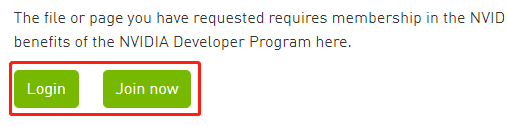
登录后点击下载
按照官网文档配置cuDNN:将下载解压好的cuDNN三个路径下的文件分别对应拷贝到CUDA安装目录对应文件中
我的拷贝过程如下图
至此,CUDA、cuDNN配置完成,接下来验证是否配置成功。
4、测试
配置完成后,我们可以验证是否配置成功,主要使用CUDA内置的deviceQuery.exe 和 bandwithTest.exe:
首先win+R启动cmd,输入 cd C:\Program Files\NVIDIA GPU Computing Toolkit\CUDA\v10.1\extras\demo_suite,然后分别执行bandwidthTest.exe和deviceQuery.exe,应该得到下图:
执行bandwidthTest.exe
接着执行deviceQuery.exe
如果以上两步都返回了Result=PASS,恭喜你配置成功。
至此,配置显卡驱动、CUDA、cuDNN以及说明三者之间的关系介绍已结束,希望对你有帮助。如果想配置PyTorch,请参考“Win10+GTX1660Ti+CUDA10.1+cuDNN v7.6.4+Anaconda+PyCharm配置GPU版本PyTorch超详细步骤”https://blog.csdn.net/qq_18620653/article/details/105329219
如果你已经解决了该问题, 非常希望你能够分享一下解决方案, 写成博客, 将相关链接放在评论区, 以帮助更多的人 ^-^